CCleaner este apreciat ca unul dintre cei mai buni (dacă nucel mai bun) instrument de curățare a sistemului, deși aceasta nu o face singura opțiune bună disponibilă în acest gen. Anterior, am examinat câteva alternative excepțional de bune CCleaner, precum PriVazer și Clean Temporary Files, ambele ne-au lăsat destul de impresionați datorită performanței lor de top. Dacă căutați și mai multe soluții alternative, KCleaner este o altă aplicație Windows similarămerită să încercați. Aplicația este destul de eficientă când vine vorba de curățarea fișierelor de gunoi și are potențialul de a oferi chiar CCleaner o alergare pentru banii săi. Aplicația este capabilă să detecteze și să curețe fișiere temporare, cum ar fi elemente de cache legate de browsere de internet, VSO, adware, fișiere de jurnal Windows, resturi de instalare a aplicației și multe altele.
Trebuie remarcat faptul că, în timpul instalării, pachetul de configurare al KCleaner încearcă să instaleze software-ul dvs. care nu este necesar. Asigurați-vă că refuzați orice astfel de oferte atunci când vi se solicită.
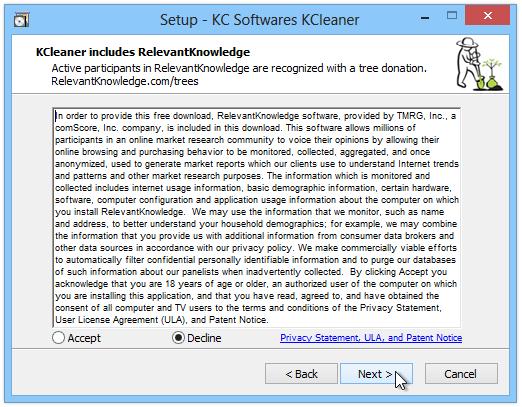
KCleaner face un sport decent, ușor de înțelesUI. Aplicația poate fi lansată în două moduri diferite. În modul normal care se deschide implicit, aplicația prezintă o consolă minusculă care conține butoane etichetate Analiza, Curățare și Pornire. Există, de asemenea, un mod Expert pe care îl puteți comuta din meniul Opțiuni.
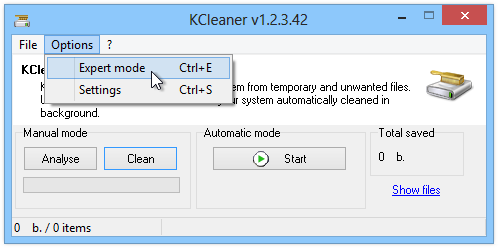
Pe lângă controalele din modul Normal,Modul Expert vă oferă informații cu privire la elementele care trebuie curățate, de exemplu, tipul, calea și dimensiunea articolului. Procedura de efectuare a unei curățări este destul de rapidă și ușoară. Pentru a începe, faceți clic pe Analiză pentru a permite KCleaner să vă scaneze computerul și să caute elemente de gunoi care ar putea ocupa în mod inutil spațiul pe disc. Odată analizat, marcați elementele pe care doriți să le eliminați, apoi faceți clic pe butonul Curățare sub modul Manual.
Un alt aspect interesant pe care l-am observat este celMod automat, care permite efectuarea procesului de curățare automat după intervale definite de utilizator în fereastra de setări. Nu am putut găsi nicio astfel de opțiune în PrivaZer sau Curățarea fișierelor temporare, astfel încât KCleaner oferă un avantaj față de aplicațiile menționate anterior. Pentru a executa modul automat, pur și simplu faceți clic pe butonul Start / Oprire.
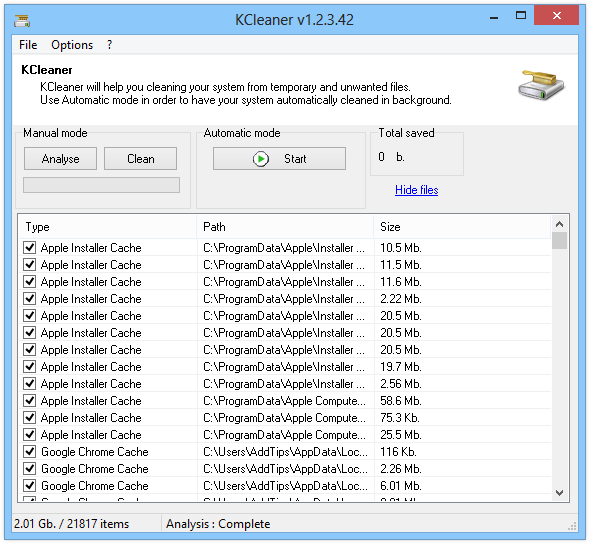
Trecând la fereastra Setări, veți observacă aplicația permite configurarea unei mai multe opțiuni. De exemplu, puteți activa pornirea automată cu Windows, modul expert, minimizați ștergerea tăvii și a jurnalului. Frecvența curățării în modul automat poate fi specificată și aici. În plus, puteți specifica câteva setări de securitate a datelor și metode de ștergere (standard, 1 trecere aleatorie, 3 pas DoD), precum și selectați limba aplicației. În sfârșit, puteți selecta tipul de elemente necesare pentru a fi analizate în timpul procesului de scanare.
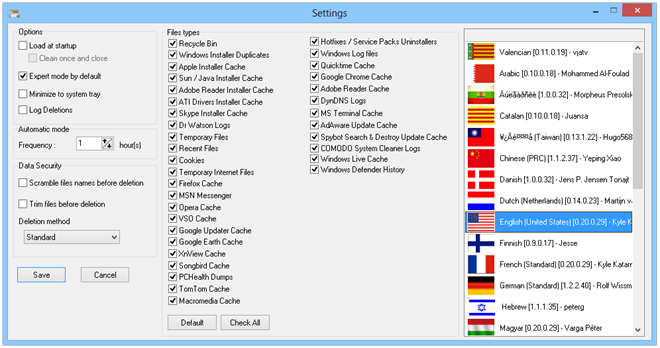
KCleaner funcționează pe Windows XP, WIndows Vista, Windows 7 și Windows 8. Ambele ediții de sistem pe 32 de biți și pe 64 de biți sunt acceptate.
Descărcați KCleaner









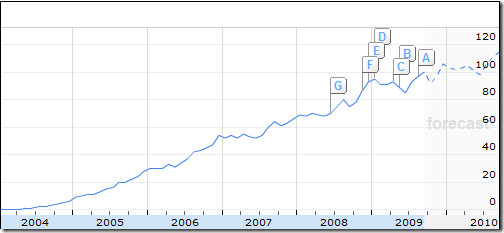


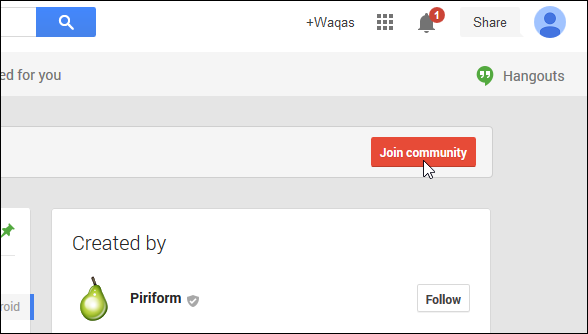
Comentarii